Boot Camp è un'utilità integrata in macOS progettata per aiutare a installare ed eseguire il sistema operativo Windows su computer Mac. L'Assistente Boot Camp può essere utilizzato anche per scaricare i driver Boot Camp per Windows 10.
Se hai scelto di scaricare i driver Boot Camp per Windows 10, l'Assistente Boot Camp scarica il software di supporto Boot Camp (driver) su un'unità USB collegata al Mac.
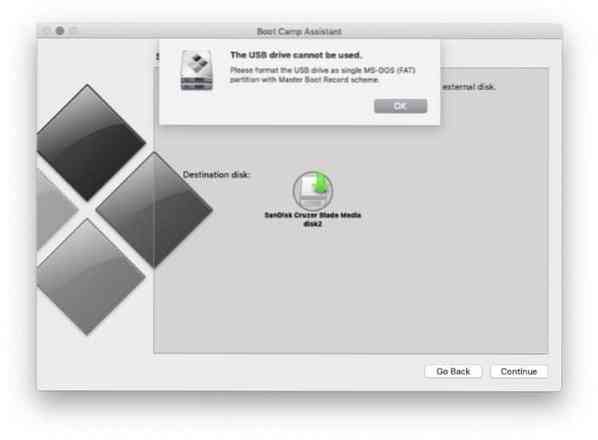
Durante il download dei driver Boot Camp per Windows 10 in macOS utilizzando l'utilità Boot Camp Assistant, potresti ricevere "L'unità USB non può essere utilizzata. Si prega di formattare l'unità USB come singola partizione MS-DOS (FAT) con schema Master Boot Record" messaggio di errore.
Come dice l'errore, l'unità USB che si desidera salvare i driver Boot Camp deve essere formattata con MS-DOS (FAT) con schema Master Boot Record (MBR).
Se ricevi anche lo stesso messaggio di errore, correggere l'errore è abbastanza semplice. Ecco come formattare l'unità USB con FAT con lo schema Master Boot Record.
Formattare l'unità USB come MS-DOS (FAT) con schema MBR
Passo 1: Assicurati che l'unità USB sia collegata al tuo computer Mac. Ti suggeriamo di eseguire il backup dei dati da esso poiché abbiamo bisogno di cancellarlo per formattarlo con FAT con lo schema MBR.
Passo 2: Apri il Utilità disco usando la funzione cerca.
Passaggio 3: Questo è un passo importante. Una volta avviata l'Utility Disco, fare clic su Visualizza pulsante e quindi selezionare Mostra tutti i dispositivi opzione. Questo mostrerà la tua unità USB effettiva invece dei volumi su di essa. Se non selezioni Mostra tutti i dispositivi opzione, potresti vedere solo il volume sull'unità invece dell'unità effettiva. Se selezioni il volume, Utility Disco non mostrerà il campo Schema nel passaggio successivo.
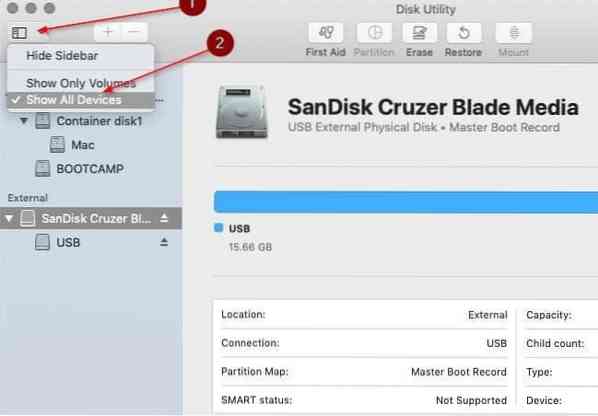
Passaggio 4: Nel Esterno sezione del riquadro sinistro, rtasto destro sull'unità USB e quindi fare clic su Cancellare opzione.
Passaggio 5: Infine, digita un nome per l'unità USB, seleziona MS-DOS (FAT) dal menu a discesa Formato, quindi selezionare Record di avvio principale opzione dal menu a discesa Schema.

Clicca il Cancellare pulsante per cancellare l'unità USB.
NOTA: Se la casella a discesa Schema non viene visualizzata, è probabile che tu abbia fatto clic con il pulsante destro del mouse sul volume e non sull'unità USB effettiva. Segui attentamente le istruzioni menzionate nel passaggio 3 per vedere il campo Schema.
Passaggio 6: Una volta che l'unità USB è stata cancellata, avvia l'Assistente Boot Camp. Questa volta, l'utilità non dovrebbe visualizzare l'errore.
Sapevi che puoi scaricare i driver Boot Camp su un PC Windows 10 senza utilizzare Boot Camp Assistant??
 Phenquestions
Phenquestions


